
Kazalo:
- Avtor John Day [email protected].
- Public 2024-01-30 12:03.
- Nazadnje spremenjeno 2025-01-23 15:08.



ARDUINO DOMAČA AVTOMATIZACIJA
Domača avtomatizacija preprosto pomeni, da stvari, ki jih običajno počnete ročno, opravite samodejno namesto vas. Običajno boste vstali, da obrnete stikalo, kaj pa, če bi samo pritisnili daljinski upravljalnik in lučka se samodejno prižge, če ste leni vstati, da ponoči ugasnete luč ali izklopite ventilator, je ta projekt namenjen ti. Pravim, da je len tudi nekaj trdega dela.
no, o tem bomo govorili v tem navodilu.
MATERIALI
Arduino (uporabljam Arduino pro mini), vendar bo vsak okus v redu
3 ali 2 relejski kanalski modul (uporabljam dva. Toda 3 je obvezno, če želite uporabiti funkcijo foto upora)
Infrardeča sprejemna dioda
Mostične žice
2 držala za svetilke (uporabil sem 1. Toda 2 je obvezna, če želite uporabiti funkcijo foto upora)
Ventilator (to bi morali imeti doma, zato ga morate kupiti)
Je daljinski
Ac žarnica
AC vtič
Ogledna plošča
NTC 10k termistor
1 foto upor
2 10k uporov
Zvočni signal
12v DC adapter
7805 regulator napetosti.
1. korak: delilniki napetosti
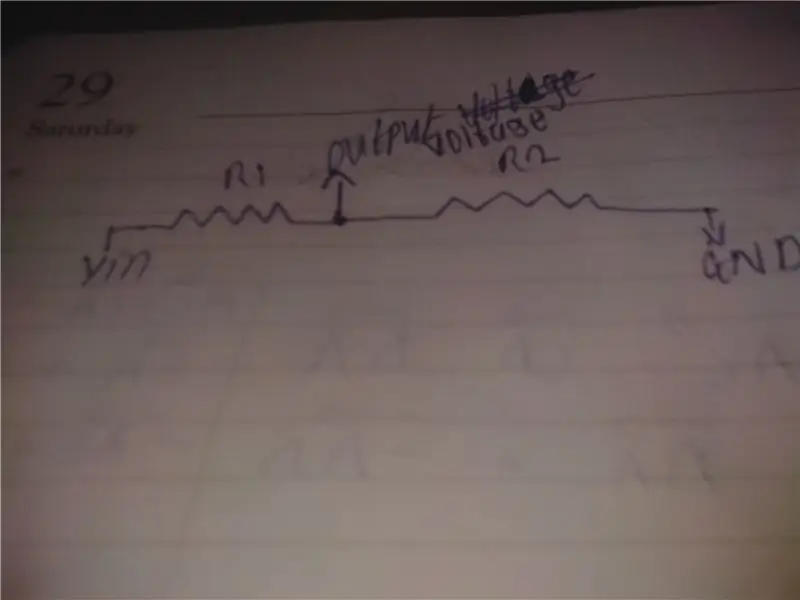
delilnik napetosti so preprosto zaporedno povezani upori za znižanje napetosti. Če želite izvedeti več o delilniku napetosti, pojdite tukaj.
2. korak: spremenljivi upori (termistorji in foto upori)
spremenljivi upori so preprosto upori, ki zaradi določenih okoliščin spremenijo svoj upor.
V tem navodilu se bomo bolj osredotočili na termistorje in fotografske upore.
TERMISTORJI
iz besede therm bi morali vedeti, da obravnava temperaturo. Obstajata dve vrsti termistorjev, in sicer termistor NTC in termistor PTC. NTC termistor se njihov upor zmanjšuje z naraščanjem temperature, tj. Njihov upor je obratno sorazmeren s temperaturo, medtem ko je pri termistorju PTC obratno.
OPOMBA: če tukaj navedete, da je termistor 10k ohmov, to pomeni, da je pri 10k pri sobni temperaturi, ki je 25 stopinj Celzija.
FOTO Upornik
foto upori, znani tudi kot svetlobno odvisni upori (LDR), so upori, ki spremenijo svoj upor zaradi sprememb jakosti svetlobe. Ko je svetlobe veliko, se njihov upor zmanjša in ko je manj svetlobe, se njihov upor poveča.
Ko uporabljamo te spremenljive upore za tvorbo delilnika napetosti, lahko enostavno spreminjamo napetost.
Za več informacij o termistorjih pojdite na to povezavo.
Če želite izvedeti več o foto uporih, pojdite na to povezavo.
3. korak: infrardeča povezava

Tukaj ne bom nič govoril o infrardeči povezavi, za več informacij pa pojdite na moj prejšnji pouk, kako z Arduinom ustvariti avto z infrardečo povezavo. Če želite vedeti, kako infrardečo povezavo povezati z Arduinom, preverite podatkovni list o preslikavi pin na spletu, ker morda uporabljam drugačen sprejemnik od tistega, ki ga imate. Priključite napetostni pin na 5v in GND na GND in priključite njegov izhod na digitalni pin 10 Arduina.
4. korak: NASTAVITEV IN OŽIČENJE
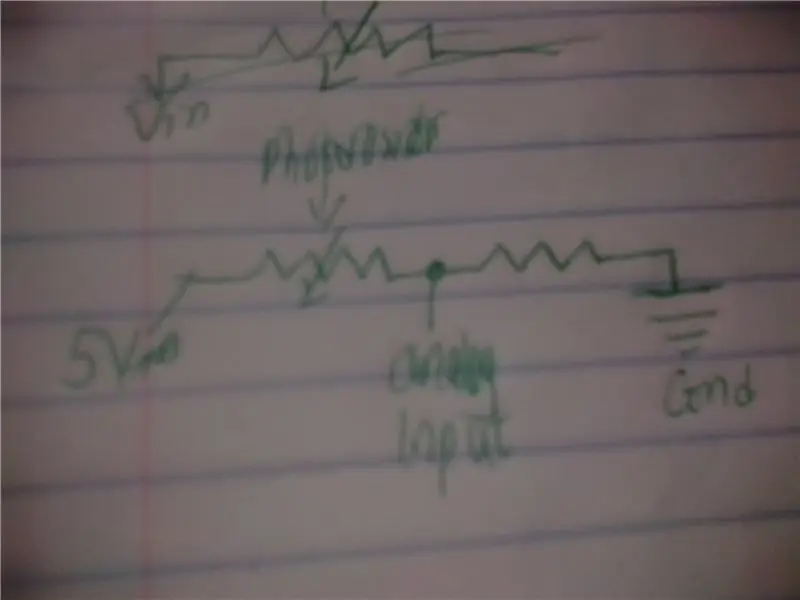
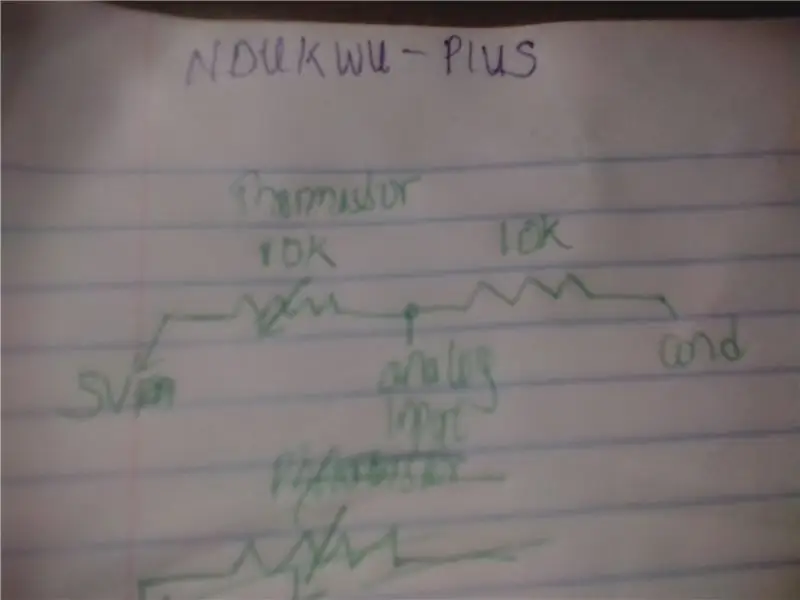
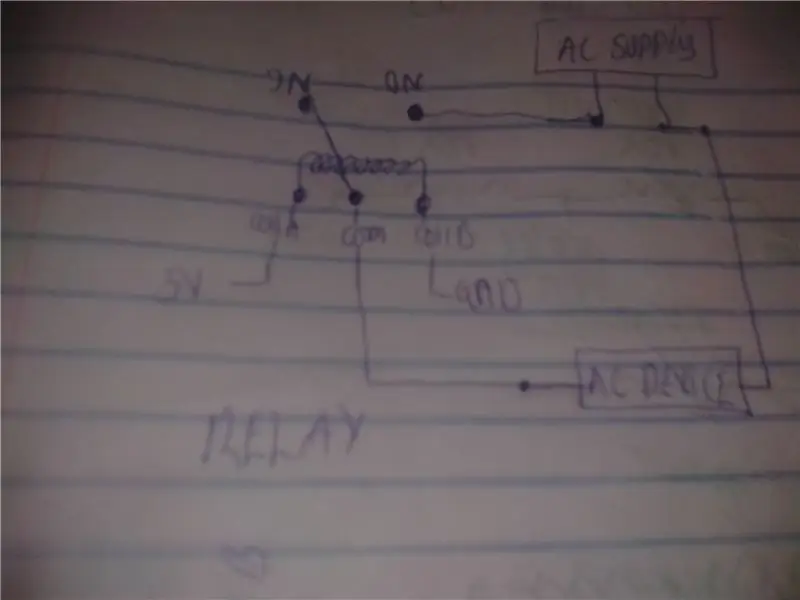
priključite svoj termistor zaporedno z 10k uporom, nato drugi kabel termistorja priključite na 5v in drugi kabel upornika 10k priključite na ozemljitev, nato pa osrednji kabel priključite na analogni vhod. Enako storite za fotografski upor. Če želite vedeti analogpin, samo preverite kodo in jo lahko spremenite tudi v kateri koli analogni pin po vaši izbiri.
Pozitivni vod brenčalnika priključite na digitalni pin 5, negativni pa na GROUND.
RELEJ
priključite IN1 na digitalni pin 2
priključite IN2 na digitalni pin 8
priključite IN3 TO digitalni pin 4
NO1, 2, 3 priključite na en kabel napajalnika
priključite na kabel žarnice za izmenični tok na Com1
Priključite en vod ventilatorja na COM2
priključite en vod AC žarnice stranske svetilke na COM3
Drugi kabel vseh aparatov za izmenični tok skupaj priključite, nato pa jih priključite na drugi kabel napajalnika. Moj rele se vklopi, ko je digitalni pin Arduino nizek, če se vaš vklopi, ko je visok, spremenite vsako nizko do visoko kodo. Če želite preveriti, ali se pojavi, ko je nizka ali visoka, priključite kateri koli vhod relejskega modula na GND, če se vhod na tem vhodu vklopi, se vaš rele vklopi, ko je nizek, če pa ne, se vklopi, ko je visoko. Za informacije o releju obiščite tukaj.
5. korak: Koda


Kodo je ustvaril NDUKWU PIUS, kar sem seveda jaz. Prenesite kodo in odprite v Arduino IDE. Spremenite ga po svojem okusu in naložite.
Priporočena:
Zgovorna avtomatizacija -- Zvok iz Arduina -- Avtomatizacija z glasovnim nadzorom -- Modul Bluetooth HC - 05: 9 korakov (s slikami)

Zgovorna avtomatizacija || Zvok iz Arduina || Avtomatizacija z glasovnim nadzorom || Modul Bluetooth HC - 05: …………………………. PRIJAVITE SE na moj YouTube kanal za več videov …. …. V tem videoposnetku smo zgradili Talkative Automation .. Ko pošljete glasovni ukaz prek mobilnega telefona, se vklopi domača naprava in pošlje povratne informacije
Brezkontaktna avtomatizacija doma z mobilnim telefonom, ki deluje z Arduino-bluetoothom: 5 korakov

Brezstična domača avtomatizacija z mobilnim telefonom, ki deluje z arduino-bluetoothom: pozdravi v času pandemije covid-19 to je nujnost, da se izognete stikom in ohranite socialno distanco, ampak za vklop in izklop naprav se morate dotakniti stikal, vendar ne počakajte več za nadzor
GPS avtomobilski sledilnik z obvestilom SMS in nalaganjem podatkov, na osnovi Arduina, avtomatizacija doma: 5 korakov (s slikami)

GPS avtomobilski sledilnik z obvestilom SMS in nalaganjem podatkov, na osnovi Arduina, domača avtomatizacija: Ta sledilnik GPS sem naredil lani in ker dobro deluje, ga zdaj objavljam na Instructable. Povezan je z vtičem za dodatno opremo v mojem prtljažniku. GPS sledilnik naloži položaj, hitrost, smer in izmerjeno temperaturo avtomobila prek mobilnih podatkov
Enostavna avtomatizacija doma (aplikacija Bluetooth po meri): 6 korakov

Enostavna avtomatizacija doma (aplikacija Bluetooth po meri): v tej vadnici vam bom pokazal, kako zgraditi preprosto avtomatizacijo doma (to pomeni, da lahko nadzorujemo naše domače aplikacije s pametnim telefonom)
Android in Arduino SMS avtomatizacija doma: 5 korakov (s slikami)

Android in Arduino SMS avtomatizacija doma:! ! ! OPAZITI ! ! ! Zaradi nadgradnje lokalnega stolpa mobilnega telefona na mojem območju tega modula GSM ne morem več uporabljati. Novejši stolp ne podpira več naprav 2G. Zato temu projektu ne morem več podpirati. Nedavno sem
